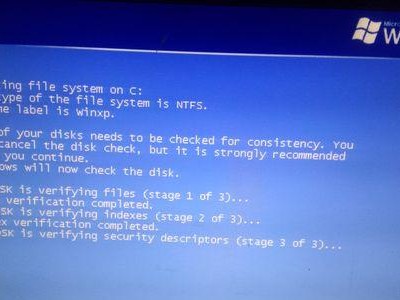当我们将U盘插入电脑时,有时会遇到电脑分区错误的问题,这可能导致数据丢失或无法访问存储在U盘中的文件。本文将介绍如何解决这个问题,帮助读者恢复丢失的数据。
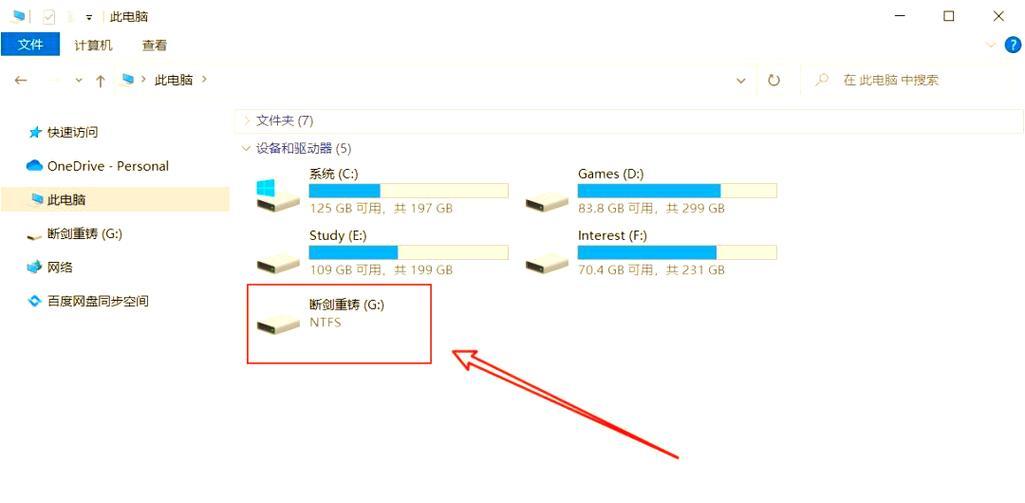
了解电脑分区错误的原因
电脑分区错误是指U盘在插入电脑时,无法正确识别分区信息,导致无法正常访问文件。这可能是由于文件系统损坏、驱动程序问题、病毒感染或物理损坏等原因引起的。
检查U盘连接和驱动程序更新
我们需要检查U盘是否正确连接到电脑,并确保U盘的驱动程序是最新的。可以尝试将U盘插入另一台电脑来确认是否存在硬件故障。
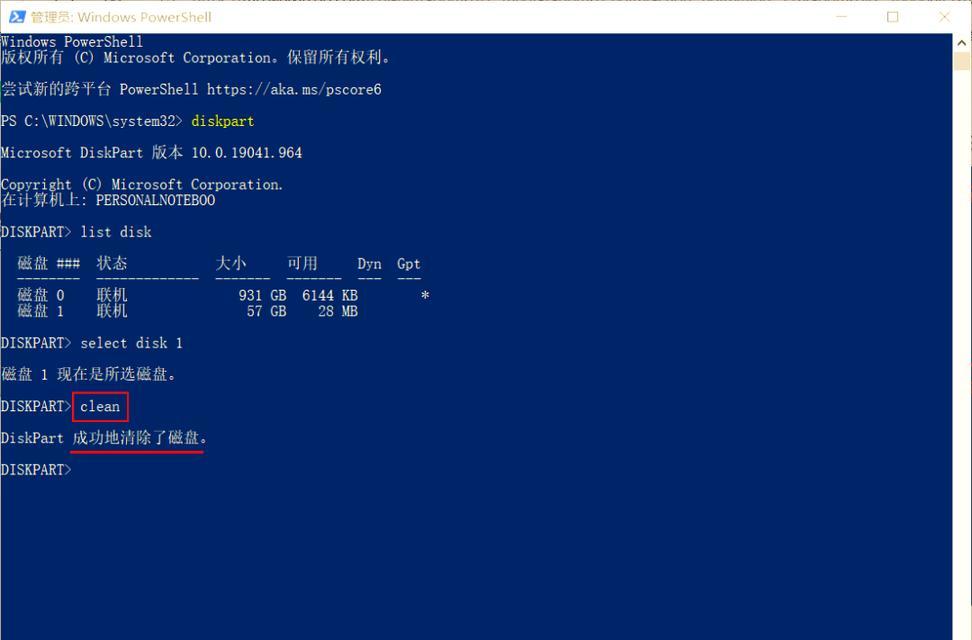
使用磁盘检查工具修复分区错误
Windows操作系统提供了磁盘检查工具来修复分区错误。我们可以右击U盘所在的磁盘,选择“属性”,进入“工具”选项卡,并点击“检查”按钮来运行磁盘检查工具。该工具将自动扫描和修复U盘上的分区错误。
使用数据恢复软件恢复丢失的文件
如果磁盘检查工具无法修复分区错误,我们可以尝试使用数据恢复软件来恢复丢失的文件。有许多专业的数据恢复软件可以从U盘中恢复文件,如EaseUSDataRecoveryWizard、Recuva等。
备份重要数据并格式化U盘
在尝试数据恢复之前,为了避免进一步的数据丢失,建议先备份U盘中的重要文件。我们可以尝试格式化U盘来修复分区错误。请注意,在格式化之前,请确保已备份好重要文件。
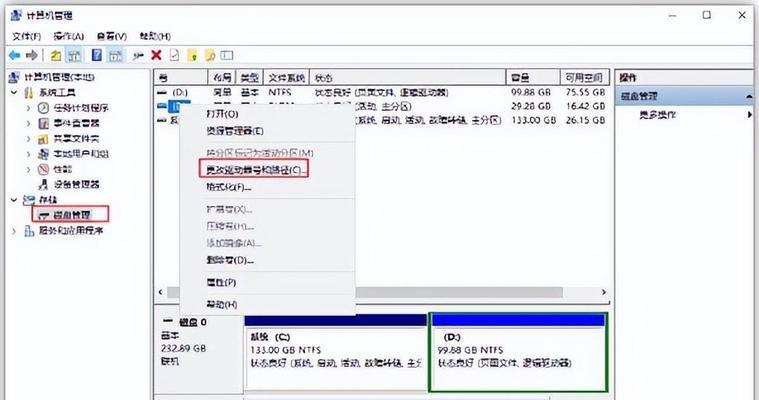
检查病毒感染和进行杀毒操作
病毒感染也可能导致U盘分区错误。使用杀毒软件扫描U盘以确保它没有受到病毒感染。如果发现病毒,请按照杀毒软件的指示进行操作以清除病毒。
检查硬件问题并修复
有时候,U盘分区错误可能是由于硬件问题引起的。我们可以尝试将U盘插入另一个USB接口,或者使用不同的电脑来检查是否存在硬件问题。如果发现硬件故障,可能需要将U盘送修或更换。
更新操作系统和驱动程序
确保电脑的操作系统和驱动程序是最新的可以帮助解决分区错误。我们可以通过Windows更新来获取最新的操作系统补丁和驱动程序更新。
清理U盘并重新插入
有时候,分区错误可能是由于U盘连接不良引起的。我们可以将U盘从电脑上拔出,并使用清洁布轻轻擦拭U盘的金属接口。然后重新插入U盘,看是否解决了分区错误问题。
重新分区和格式化
如果以上方法都没有解决分区错误问题,我们可以尝试重新分区和格式化U盘。请注意,在执行此操作之前,请确保已经备份了重要文件,因为该操作将清除U盘中的所有数据。
使用命令行工具修复分区错误
Windows操作系统提供了一些命令行工具,如CHKDSK和DISKPART,可以用于修复分区错误。我们可以在命令提示符窗口中执行相应的命令来修复U盘上的分区错误。
联系专业数据恢复服务
如果尝试了以上所有方法后仍然无法解决分区错误问题,并且U盘中包含着非常重要的数据,我们可以联系专业的数据恢复服务提供商寻求帮助。他们具备高级的数据恢复技术,可以帮助我们从受损的U盘中恢复数据。
教育用户正确使用U盘
为了避免未来再次遇到分区错误问题,我们需要教育用户正确使用U盘。这包括正确拔出U盘、定期备份重要文件、使用可信赖的杀毒软件等。
购买品质可靠的U盘
购买品质可靠的U盘也可以降低分区错误的风险。选择知名品牌的U盘,并确保在正规渠道购买,以确保产品的质量和售后服务。
电脑分区错误是一个常见的问题,但通过合适的方法可以解决。在遇到分区错误时,我们应该首先检查U盘连接和驱动程序更新,然后尝试使用磁盘检查工具修复错误。如果这些方法都不奏效,可以尝试数据恢复软件、格式化U盘、检查病毒感染等方法。如果问题依然存在,可以联系专业的数据恢复服务。为了避免未来遇到类似问题,我们应该教育用户正确使用U盘,并购买品质可靠的产品。